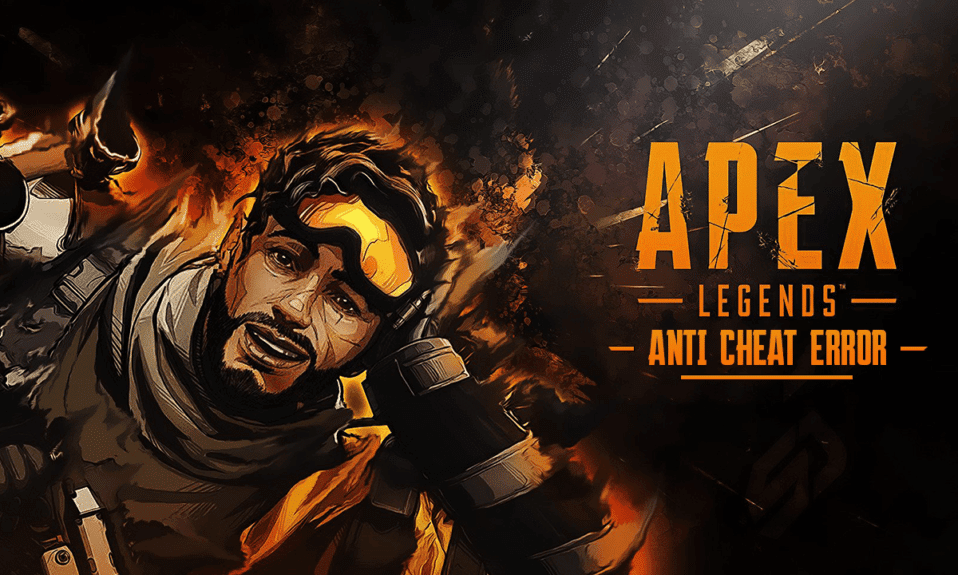
Apex Legends è uno dei giochi popolari ed è giocato da molti appassionati di giochi. Questo gioco di avventura offre giochi esilaranti che incantano i giocatori e attirano anche altri giocatori. Ma alcuni di quei giocatori hanno segnalato un errore cheat di Apex Legends Anti che sicuramente sta rovinando la loro esperienza. Se stai riscontrando anche un errore anti cheat Apex e non sai cosa fare, leggi questo articolo fino alla fine. Imparerai i motivi e le soluzioni definitive per l’errore cheat Apex Anti in Windows 10.

Sommario:
Come correggere l’errore Anti Cheat di Apex Legends in Windows 10
Questi sono alcuni dei motivi per cui il client non esegue l’anti-cheat o ha fallito l’errore di autenticazione anti-cheat si verifica:
- Server di gioco occupati e instabili
- Problemi con la connettività Internet
- Driver di sistema obsoleti e sistema operativo Windows
- Gioco Apex Legends obsoleto
- Antivirus e Firewall bloccano il gioco
Di seguito sono riportate le soluzioni per il suddetto problema che stai affrontando nel gioco Apex Legends. Leggili e seguili attentamente per correggere l’errore e continuare a divertirti.
Metodo 1: passaggi di base per la risoluzione dei problemi
Prima di entrare in metodi più complessi per la soluzione dell’errore Apex anti cheat, vediamo i semplici passaggi per la risoluzione dei problemi che possono risolvere il problema.
1. Riavvia il PC
Questo metodo è uno dei più comuni in quanto può risolvere il tuo problema senza entrare in soluzioni complesse e perdere tempo con esse.
1. Premi il tasto Windows sulla tastiera e fai clic sull’opzione Alimentazione.
2. Fare clic sull’opzione Riavvia per riavviare il computer.
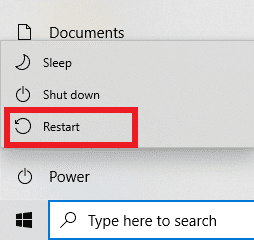
3. Infine, riavvia il gioco Apex Legends sul tuo PC per vedere se il problema persiste o meno.
2. Garantire una connettività Internet stabile
Devi assicurarti che la connettività Internet sul tuo dispositivo sia stabile. Segui la nostra guida su Come risolvere i problemi di connettività di rete su Windows 10 ed esegui i passaggi indicati se riscontri problemi sul tuo PC.

3. Verifica e conferma i requisiti di sistema
Puoi anche controllare i requisiti di sistema per PC Apex Legends prima di eseguire i passaggi seguenti.
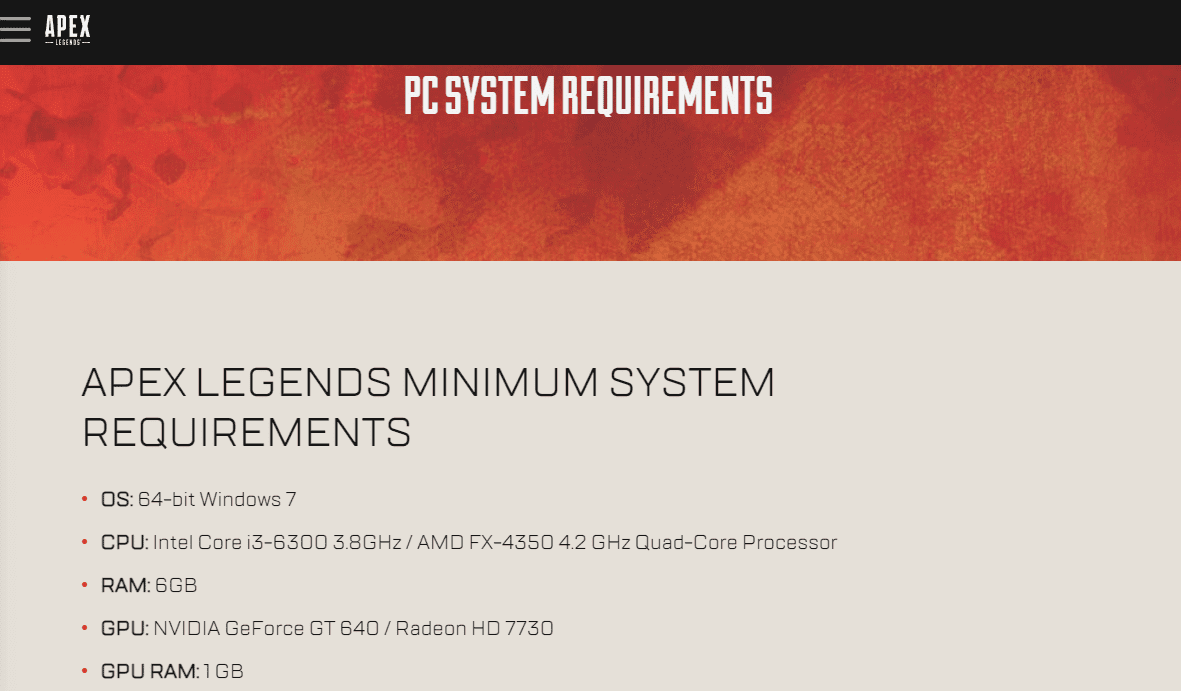
4. Controlla lo stato del server Apex Legends
Assicurati che lo stato del server Apex Legends non sia inattivo e che non stia causando il suddetto errore.
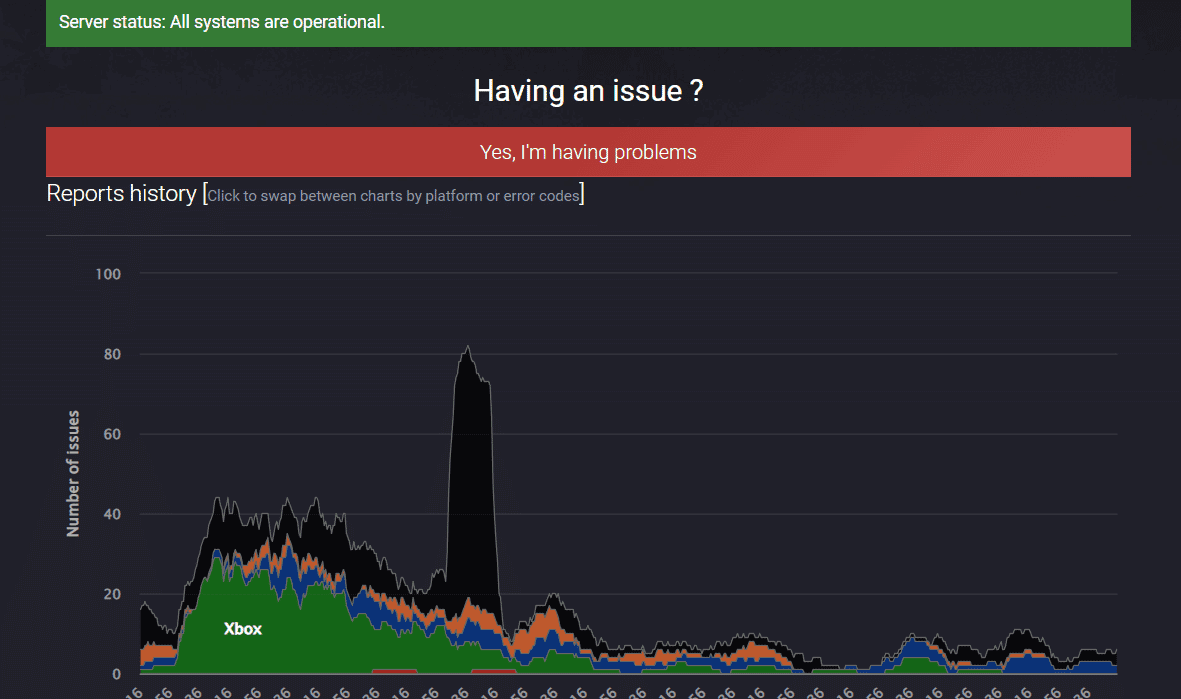
Metodo 2: esegui il gioco Apex Legends come amministratore
Dovrai eseguire il gioco Apex Legends come amministratore per accedere a risorse di sistema specifiche. Per concedere al gioco Apex Legends le autorizzazioni necessarie, segui i prossimi passaggi.
1. Premi contemporaneamente i tasti Windows + D per accedere al desktop.
2. Fare clic con il pulsante destro del mouse sul file di gioco di Apex Legends e selezionare l’opzione Esegui come amministratore.
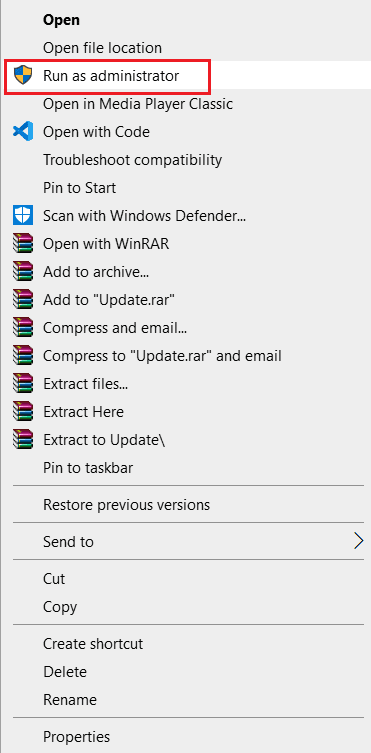
Controlla se l’errore Apex anti cheat è stato risolto o meno sul tuo PC.
Metodo 3: chiudere tutti i programmi in background
Diversi processi in background possono influenzare le prestazioni di alcune applicazioni, in questo caso Apex Legends. Segui i metodi seguenti sul tuo PC per chiudere i programmi non necessari e risolvere il problema.
1. Premi insieme i tasti Ctrl + Maiusc + Esc per aprire Task Manager.
2. Nella scheda Processi, cercare i programmi non necessari in esecuzione in background.
Nota: seleziona programmi di terze parti evitando i servizi Windows e Microsoft.
3. Fare clic con il pulsante destro del mouse sul programma desiderato (esempio: Google Chrome) e fare clic sull’opzione Termina attività nell’angolo in basso a destra.
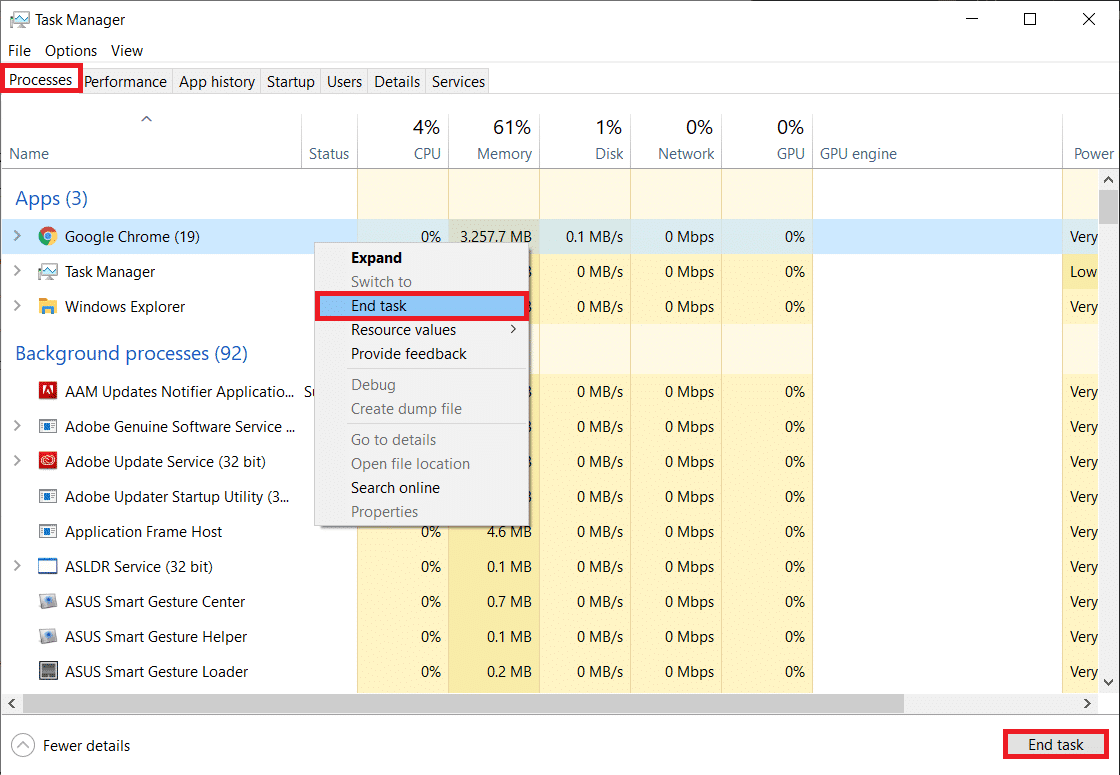
Metodo 4: ripara i file di gioco di Apex Legends
Puoi riscontrare l’errore anti cheat di Apex Legends Windows 10 quando i file di gioco sono incompleti o danneggiati. Può succedere quando sposti i file scaricati o i file non vengono scaricati correttamente sul tuo computer. Puoi riparare i file di gioco con l’aiuto dei passaggi successivi.
1. Apri l’applicazione Steam sul tuo PC e fai clic sulla scheda LIBRERIA dall’alto.
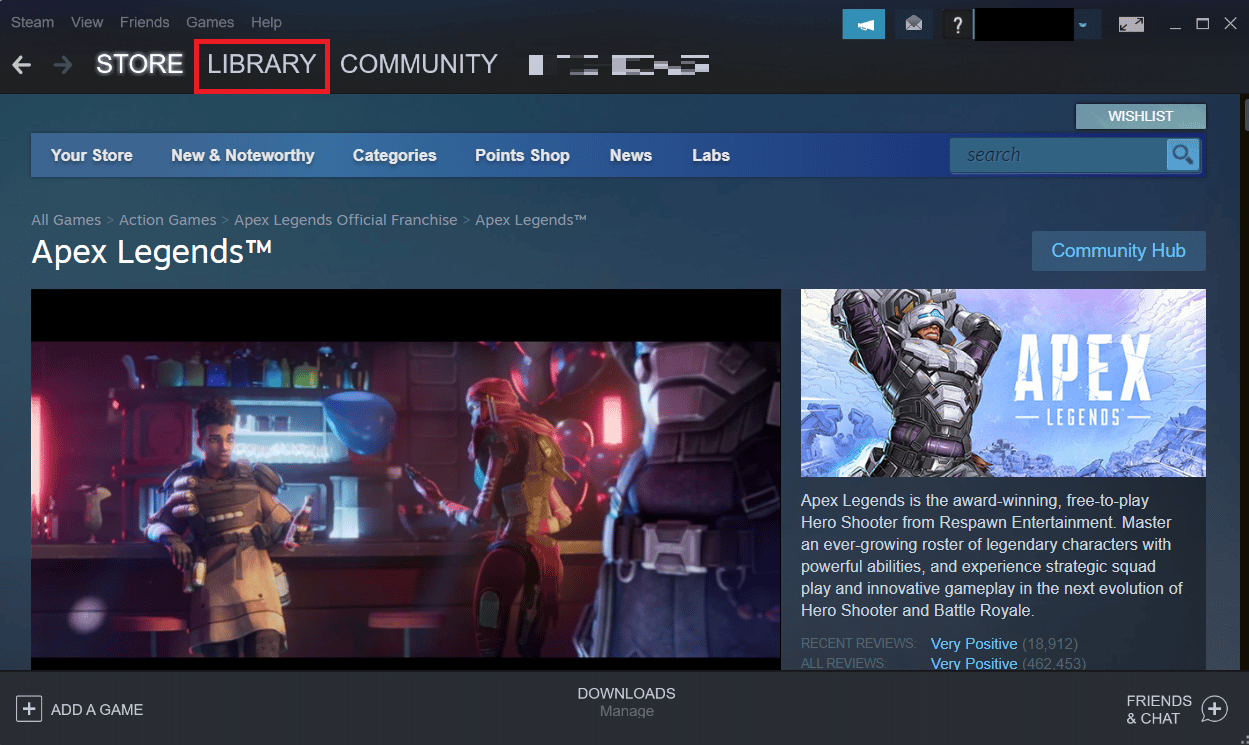
2. Fare clic con il pulsante destro del mouse sul gioco Apex Legends e fare clic su Proprietà.
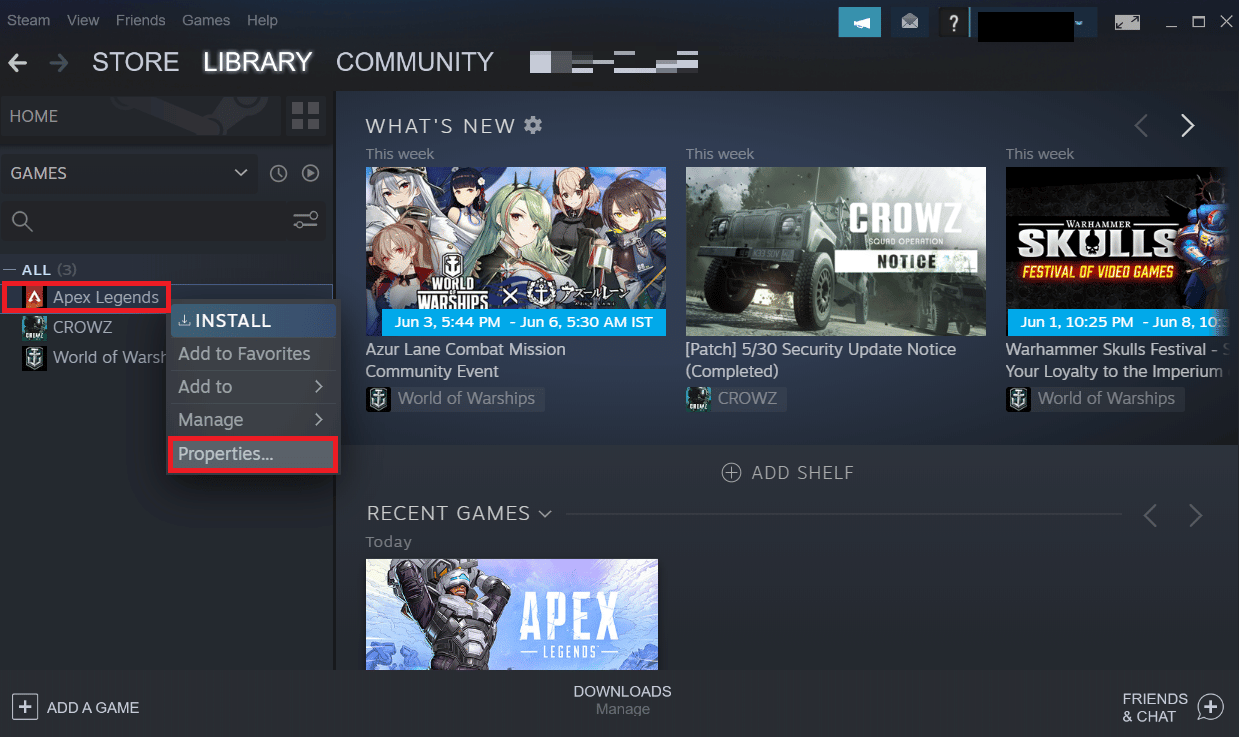
3. Fare clic su FILE LOCALI dal menu del riquadro di sinistra, come mostrato.
4. Infine, fai clic su Verifica l’integrità dei file di gioco per riparare i file di gioco.
Metodo 5: aggiorna il gioco Apex Legends
L’aggiornamento del gioco Apex Legends risolverà i bug o glitch attualmente presenti nel gioco. Segui i prossimi passaggi per abilitare l’opzione di aggiornamento automatico su Steam.
Nota: il nuovo aggiornamento è solitamente disponibile sul tuo dispositivo per il gioco Apex Legends e verrà visualizzato nella home page di Steam. Devi fare clic sull’opzione AGGIORNA.
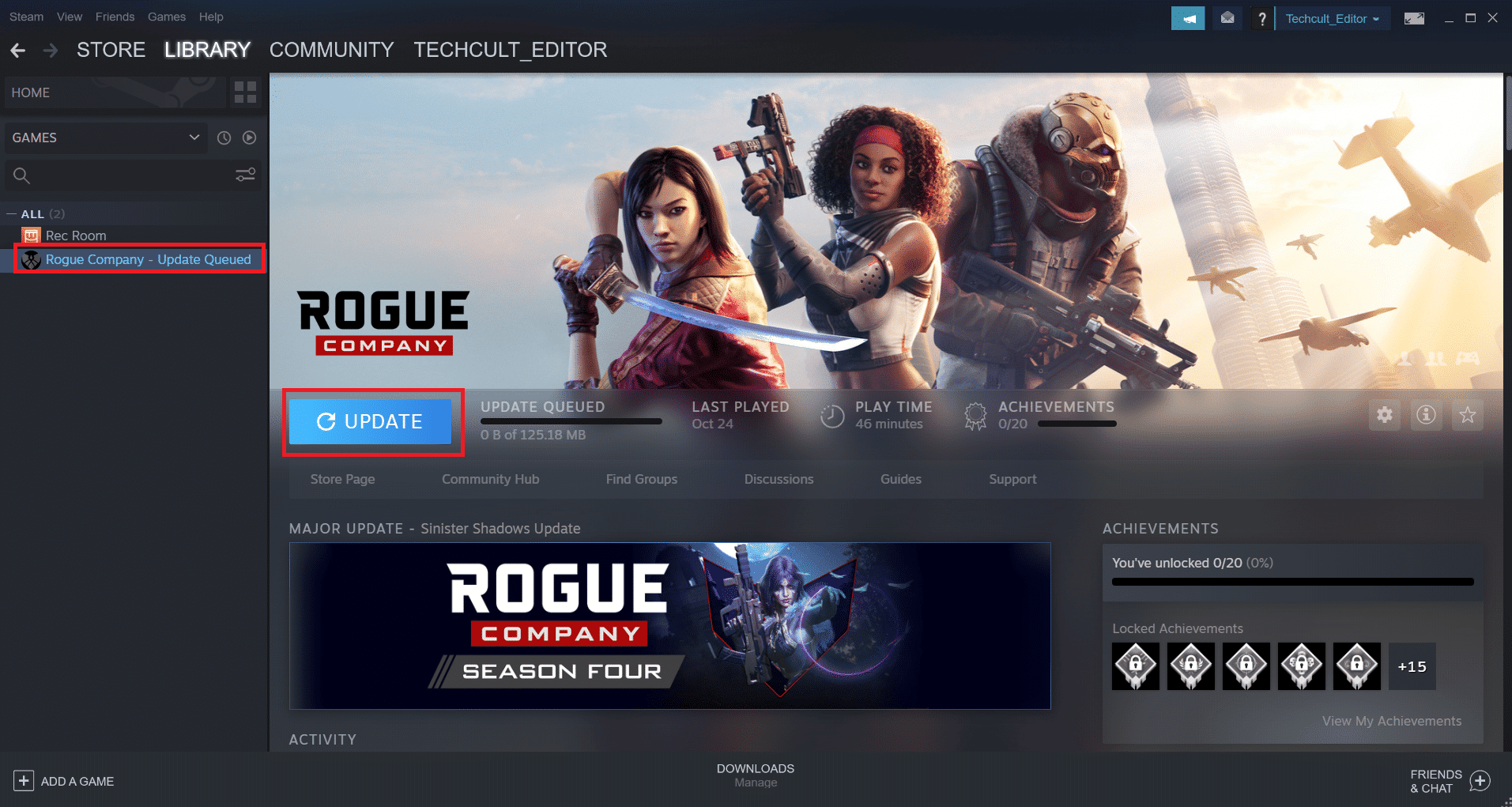
Segui questi passaggi per abilitare la funzione di aggiornamento automatico sull’app Steam:
1. Apri l’app Steam sul tuo PC e fai clic sulla scheda LIBRERIA.
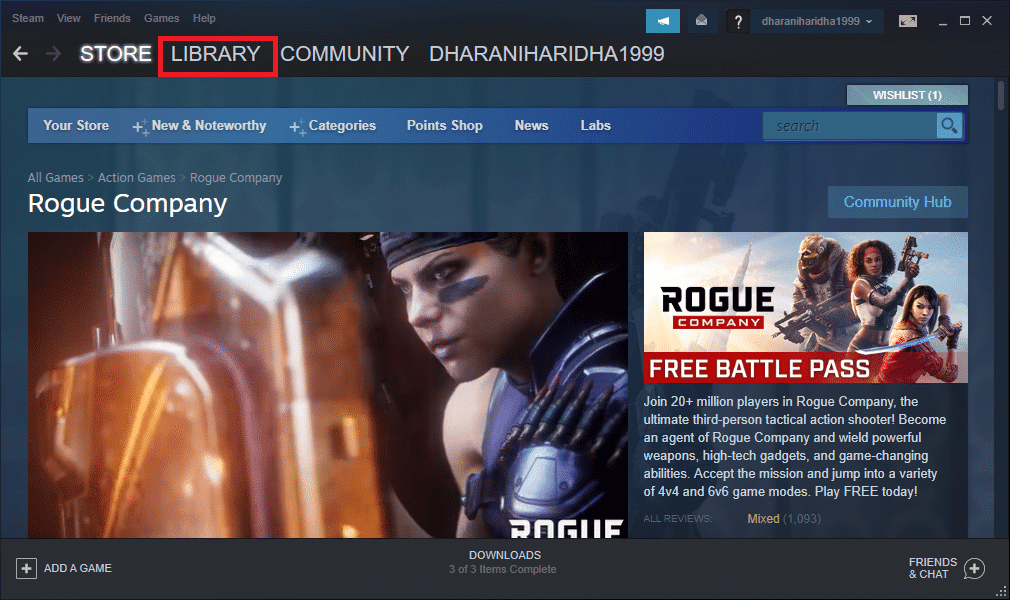
2. Fare clic con il pulsante destro del mouse sul gioco Apex Legends e fare clic su Proprietà.
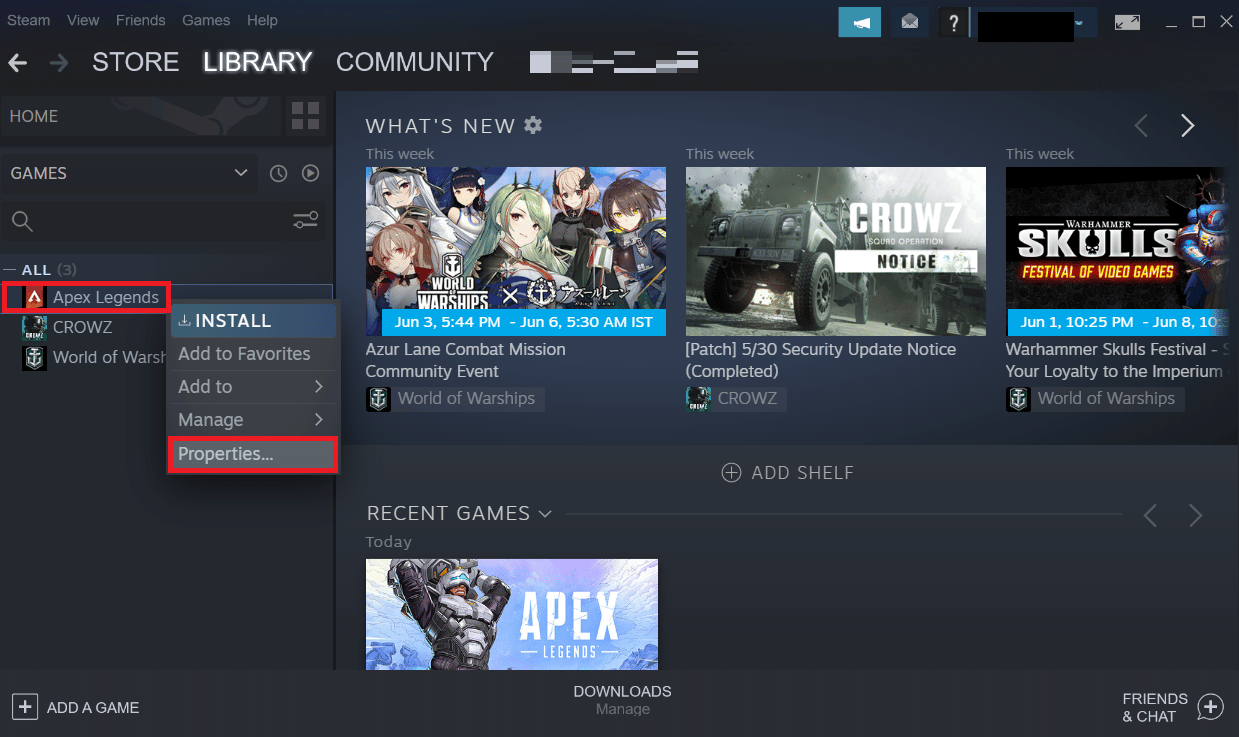
3. Ora passa alla scheda AGGIORNAMENTI e fai clic su Mantieni sempre aggiornato questo gioco dalla sezione AGGIORNAMENTI AUTOMATICI, come mostrato.
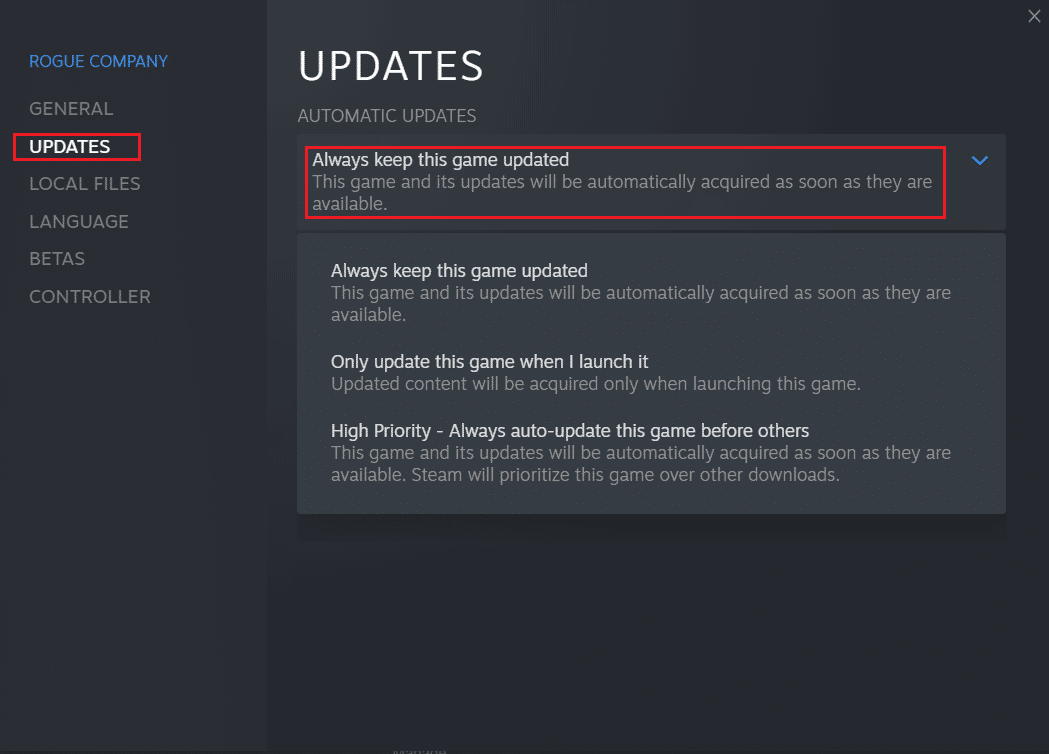
Dopo l’aggiornamento, controlla se il client non sta eseguendo l’anti-cheat o se l’errore di autenticazione anti-cheat non è riuscito è stato corretto o meno.
Metodo 6: reinstallare i driver di dispositivo
Driver di sistema danneggiati o rotti possono influire sui processi di gioco e causare errori anti cheat Apex Legends sul computer. Dovrai aggiornare o reinstallare i driver di sistema del tuo PC con l’aiuto della nostra guida su Come disinstallare e reinstallare i driver su Windows 10. I driver nuovi e correttamente funzionanti aiuteranno il gioco Apex Legends a funzionare senza errori.
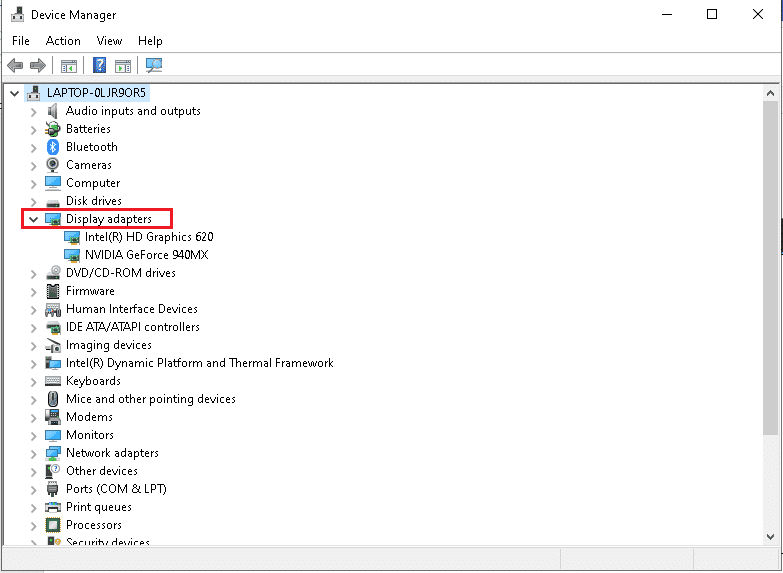
Metodo 7: aggiorna Windows
Come accennato nel metodo sopra, l’aggiornamento delle risorse di sistema aiuta sicuramente a sbarazzarsi di bug e problemi all’istante. Se hai aggiornato o reinstallato i driver di sistema e stai ancora riscontrando l’errore Apex anti cheat, puoi aggiornare il sistema operativo Windows. Segui la nostra guida su Come scaricare e installare l’ultimo aggiornamento di Windows 10.
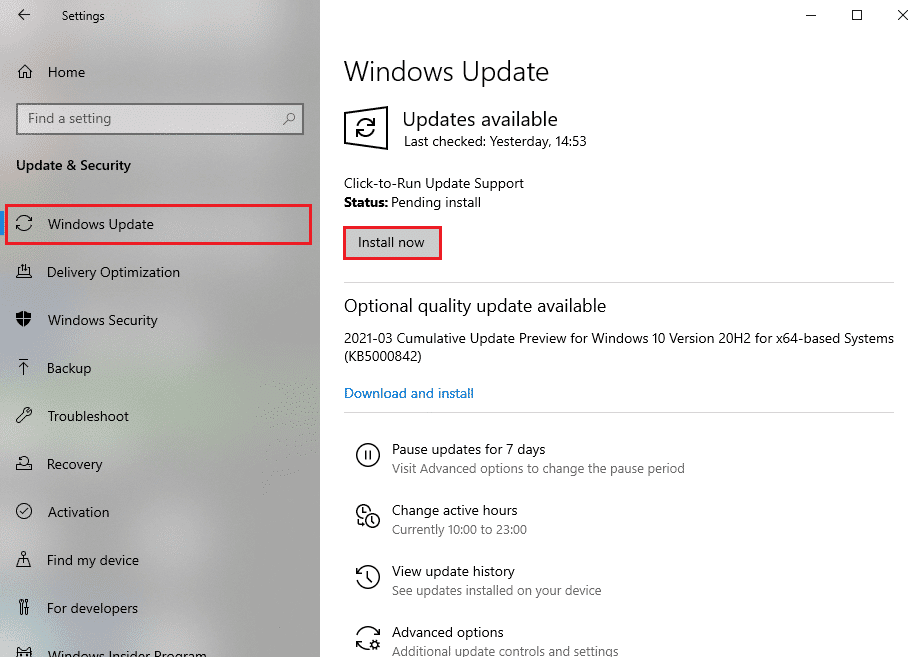
Metodo 8: disabilitare temporaneamente l’antivirus (non applicabile)
A volte l’antivirus o il firewall sul tuo PC identifica il gioco o altro software sconosciuto come una minaccia e lo isola dal desktop. Fa sì che il software specifico entri in modalità limitata e potrebbero verificarsi diversi problemi a causa di ciò. Quindi, per risolvere il suddetto problema, dovrai, almeno temporaneamente, disabilitare entrambi per verificare se queste sono le fonti che causano il problema. Leggi e segui la nostra guida su Come disabilitare temporaneamente l’antivirus su Windows 10 e Come disabilitare Windows 10 Firewall per correggere l’errore anti cheat di Apex Legends in Windows 10.
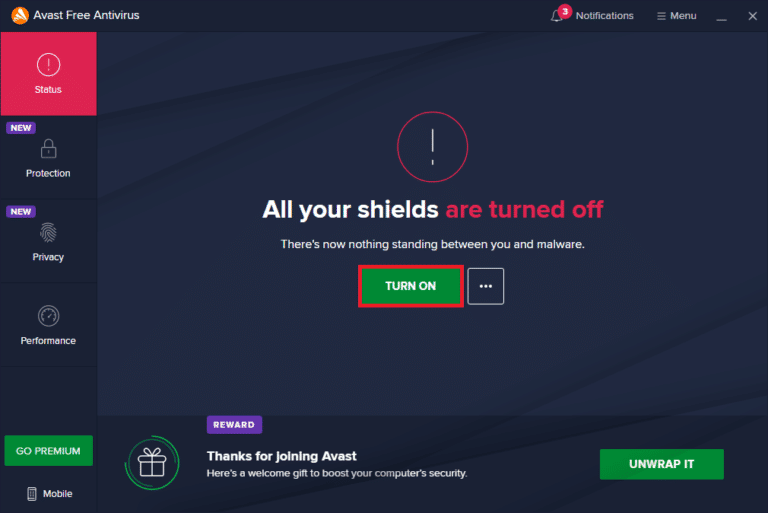
Metodo 9: reinstallare Apex Legends
Infine, se nessun altro metodo sopra menzionato funziona per risolvere l’errore anti cheat Apex, puoi reinstallare il gioco Apex Legends.
1. Premi il tasto Windows, digita Pannello di controllo e fai clic su Apri.
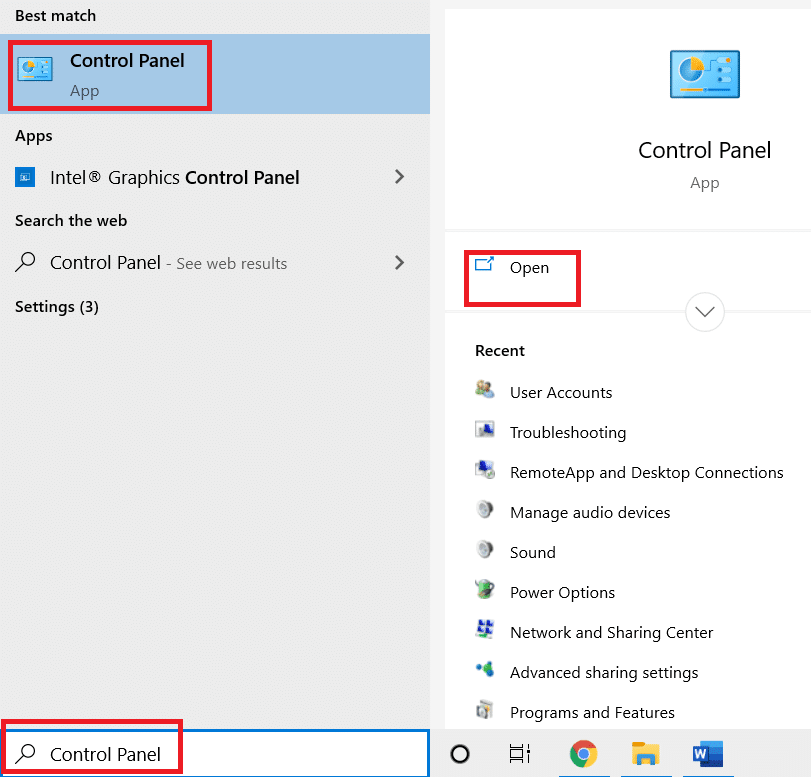
2. Imposta Visualizza come > Categoria dall’angolo in alto a destra. Fare clic sull’opzione Disinstalla un programma dalla sezione Programmi.
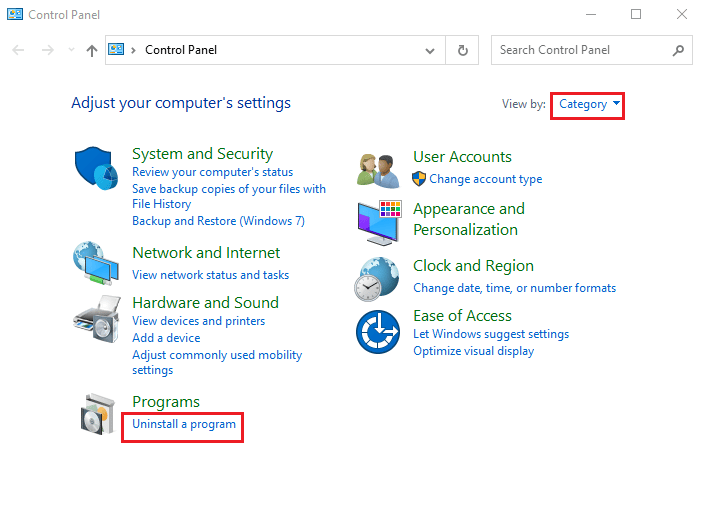
3. Individua il gioco Apex Legends dall’elenco.
4. Fare clic con il pulsante destro del mouse su di esso e fare clic sull’opzione Disinstalla dal menu di scelta rapida.
5. Attendi la disinstallazione del gioco e riavvia il PC.
6. Ora avvia l’applicazione Steam e INSTALLA nuovamente il gioco Apex Legends.
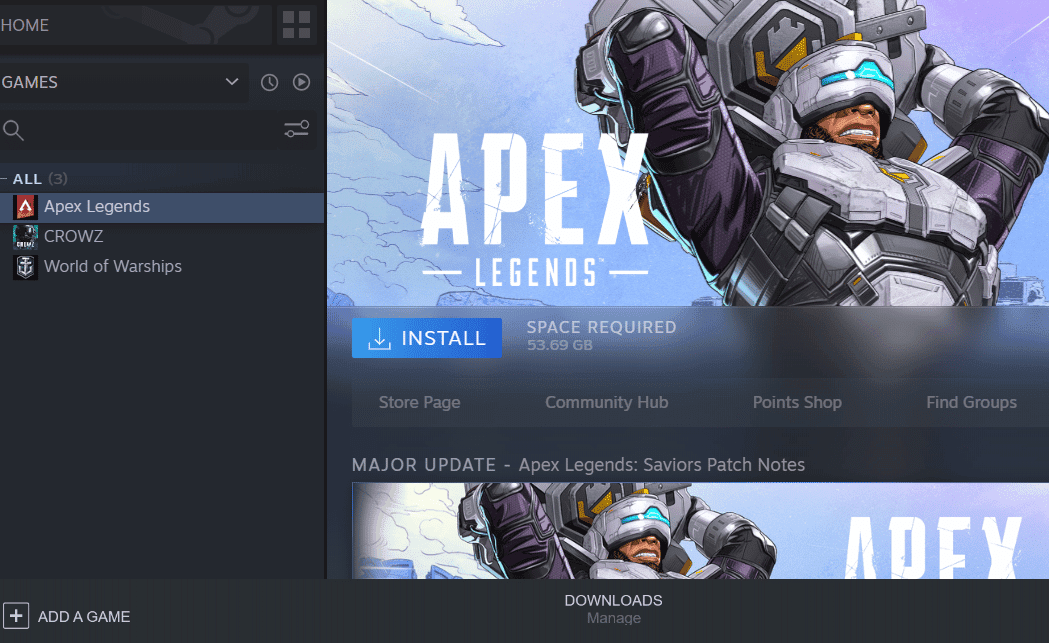
***
Ci auguriamo che tu abbia imparato a correggere l’errore anti cheat di Apex Legends in Windows 10. Non esitare a contattarci con le tue domande e suggerimenti tramite la sezione commenti qui sotto. Facci sapere quale argomento vuoi approfondire nel nostro prossimo articolo.

